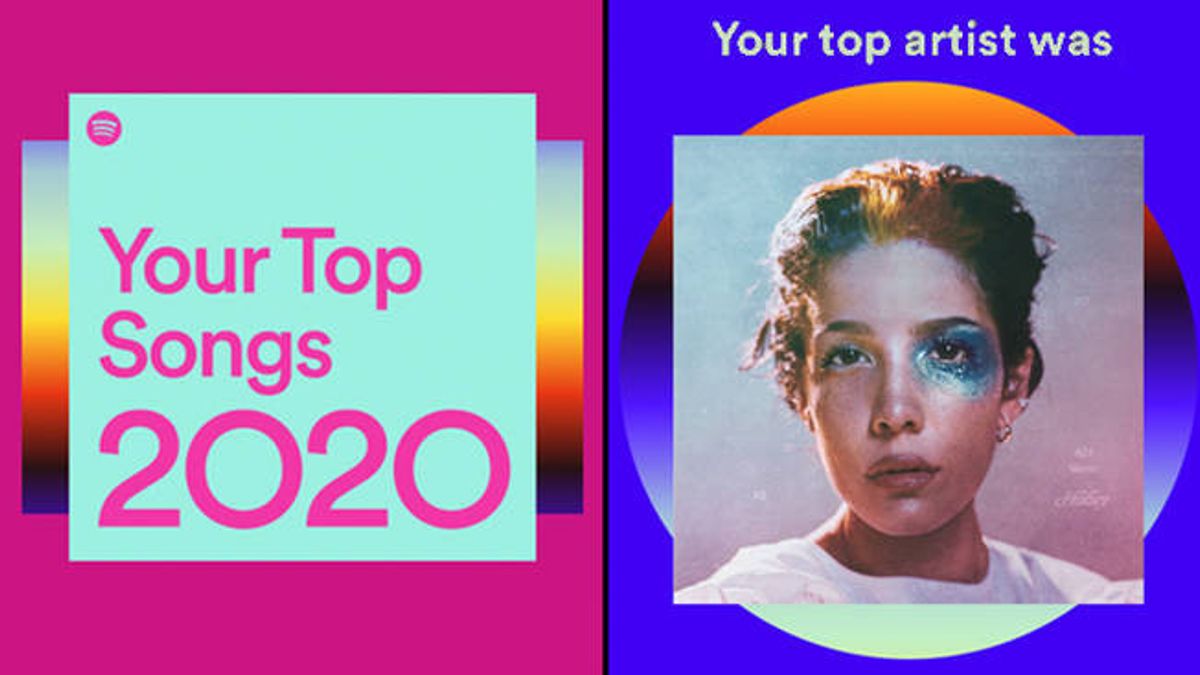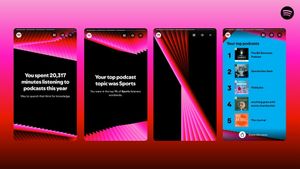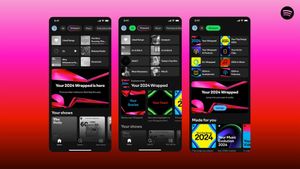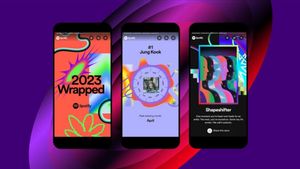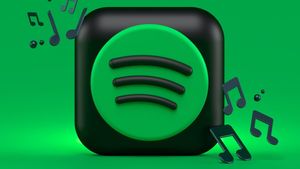JAKARTA - Spotify Wrapped kembali muncul, fitur ini adalah salah satu yang paling ditunggu-tunggu setiap tahunnya. Hingga kini Spotify Wrapped 2020 juga menjadi trending topic di Twitter.
Saat ini, pengguna sudah dapat menggunakan Spotify Wrapped 2020 telah tersedia di aplikasi dan bisa digunakan untuk diunggah ke media sosial.
BACA JUGA:
Seperti tahun-tahun sebelumnya, Spotify Wrapped menampilkan lagu, album, musisi, genre musik, dan podcast yang paling sering kalian dengarkan selama 12 bulan terakhir.
Tidak hanya memperlihatkan statistik musik dan podcast yang didengarkan, Spotify juga membuatkan dua playlist khusus yang berisi 100 lagu teratas dan lagu-lagu hit yang kalian lewatkan selama setahun terakhir, fitur ini mirip dengan Time Capsule yang juga dimiliki Spotify.
Kali ini dalam menampilkan Spotify Wrapped 2020, layanan musik streaming berlogo hijau ini sedikit menampilkan yang berbeda, di mana fitur tersebut terlihat seperti Instagram Story. Ada kemungkinan, Spotify kini sedang menguji fitur tersebut.
Spotify Wrapped juga bisa digunakan untuk seluruh pengguna. Termasuk pengguna Spotify di PC maupun smartphone berbasis Android atau iOS. Berikut cara mengaksesnya:
#2020Wrapped is finally here!
👉 https://t.co/DEkWri0PVR 👈 pic.twitter.com/yx5tPciZjA
— Spotify (@Spotify) December 2, 2020
1. Buka website Spotify Wrapped melalui browser, lanjutkan login menggunakan username dan password yang dimiliki.
2. Jika Anda membuka website tersebut dari ponsel, kalian akan langsung diarahkan ke aplikasi Spotify. Namun, jika Anda membukanya dari laptop/PC, Anda hanya akan melihat daftar playlist Yor Top Songs 2020, Missed Hits dan On Record.
3. Kemudian, usai aplikasi Spotify di ponsel terbuka, klik banner Your 2020 Wrapped yang ada di bagian paling atas. Banner ini juga dapat digunakan dengan membuka aplikasi Spotify, lalu masuk ke tab Search dan scroll ke bawah sampai melihat kartu 2020 Wrapped.
4. Setelahnya, akan muncul presentasi dalam bentuk slide yang mirip Instagram Stories. Stories ini menampilkan beberapa statistik seperti lagu, album, musisi dan podcast favorit Anda.
5. Tap di sisi kanan Stories untuk melihat slide selanjutnya, dan di sisi kiri untuk melihat slide sebelumnya, sama seperti cara menggunakan Instagram Stories.
6. Masing-masing slide bisa Anda bagikan ke media sosial pilihan dengan menekan Share this story. Anda dapat membagikannya ke media sosial seperti Instagram, Twitter dan lainnya. Spotify hanya akan membagikan infografis yang ada di masing-masing story, tidak keseluruhan video.